Les versions de gamme permettent de conserver un historique des modifications. Les gammes avec un statut Archivé ou Active ne peuvent pas être modifiées.
- Dans la fenêtre Editer gamme, en cliquant sur Versions ;
- Vous accédez à la liste des versions ;
- Cochez la case Afficher versions archivées si besoin ;
- Les boutons Nouveau, Editer et Supprimer sont fonctionnels sur les versions en attente ;
- Le bouton Indexer permet de créer une nouvelle version à partir de la version sélectionnée ;
- Le bouton Changement d’état permet de modifier le statut des versions.
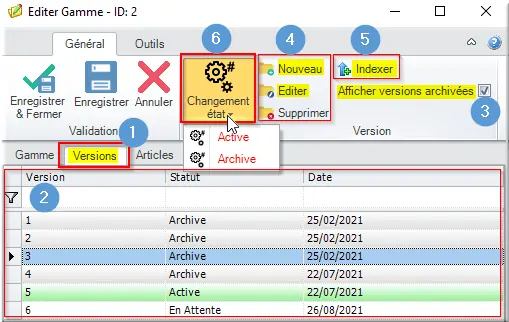
Figure 52 : Version de gamme
Lors de l’édition d’une version de gamme, l’onglet Version donne les informations.
- L’onglet Etapes permet de sélectionner les procédures. Sur l’onglet Etapes, vous avez la liste des étapes dans leur ordre d’application.
- Vous pouvez la modifier en double cliquant sur une étape de la liste ou avec les boutons.
- Dans une gamme, les étapes permettent d’appeler une procédure. Il faut paramétrer l’ordre dans la liste ainsi que l’enchainement des séquences : Les étapes ayant le même numéro d’ordre peuvent être lancées en parallèle tandis que les étapes avec un numéro d’ordre supérieur doivent attendre la résolution complète ou partielle de l’étape précédente
- Suivant le mode d’enchaînement choisi.
- Libre veut dire que le numéro d’ordre n’a pas d’importance, chaque séquence peut démarrer librement.
- N précédentes veut dire que l’étape suivante ne peut être lancé que si N séquence de l’étape précédentes est fini.
- Toutes les précédentes veut dire que l’étape précédente doit être entièrement fini avant de pouvoir lancer la suivante.
- Une pour une signifie que l’on peut lancer la première séquence de l’étape 2 si la première séquence de l’étape 1 est terminée et ainsi de suite.
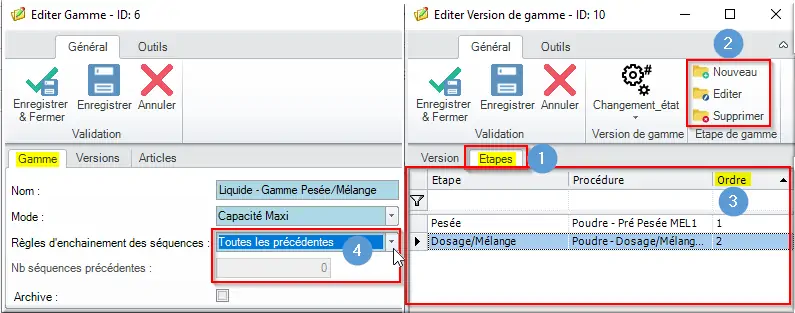
Figure 53 : Ecrire une version de gamme
- Sur la fenêtre d’édition d’une étape, cliquer sur l’onglet Etape, vous avez les champs suivants :
- Champ Version : La gamme et la version sont présélectionnées
- Champ Nom : Nom de l’étape
- Champ Procédure: Choisir une procédure à lancer
- Champ Ordre : Définit l’ordre de l’étape
- Case ☐ Optionnelle : Cette case permet de déclarer une étape comme optionnelle. Au moment du lancement de l’ordre de fabrication, une fenêtre demande si les étapes optionnelles sont à utiliser.
- Champ Tps fabrication fixe (sec) : Temps de fabrication fixe quel que soit le nombre d’article fait (inclut par exemple durée du mélange, du broyage, temps de repos etc.)
- Champ Tps fabrication par unité base (sec) : Temps de fabrication à reporter pour chaque article ou multiple du nombre d’article (temps d’ensachage par exemple)
- Champ Tps libératoire avant utilisation (sec) : Temps après fabrication et avant utilisation ou conditionnement
- Les onglets Articles et Lignes permettent respectivement d’associer des temps de production spécifique à un couple article/étape et de lister les lignes sur lesquelles peuvent être lancé l’étape.
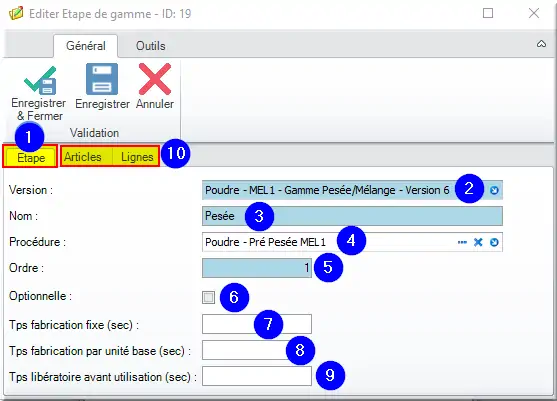
Figure 54 : Editer une étape de gamme
L’addition des trois Temps 7 à 9 donne le temps théorique de l’étape (utilisé pour le planning). Il y a trois niveaux de finesse pour ce calcul, du plus au moins précis : Sur l’article, sur la gamme et sur l’étape de gamme par article.